ppt幻灯片怎么给图片添加注释?
时间:2021-09-22 来源:互联网
如果我们想要给一个图片添加相关的文档时,我们除了用专门的图片工具之外,我们也可以采用ppt软件对图片进行注释。
软件名称:PowerPoint 2013 官方完整版(32/64位)软件大小:811MB更新时间:2014-10-19立即下载
1、打开ppt软件,建立一个空白的文档,如图所示,尽可能的是一页。

2、点击插入;如图所示。

3、在下拉菜单中选中图片;再选中来自文件;如图所示。

4、选中自己要编辑的文档;然后,单击插入。

5、然后就会出来下面的新的界面;这样就可以在上面进行编辑了。

6、如图,我添加了一个文本框。

7、编辑完了以后,单击文件;在下拉菜单中选中另存为

8、然后在保存类型中选中一个图片格式;然后单击保存。


9、看看,是不是我们编辑的文档了。我们会发现一个问题,为什么不是全部的图片呢?主要的原因是我们的图片比幻灯片的尺寸大了。

10、我们改小图片后,的保存得到如下。

相关推荐:
PPT中怎么给图片或者单词配上读音?
ppt中怎么绘制一条带有透视感的曲线时间线?
excel表格中插入超链接怎么直接打开ppt文件?
相关阅读更多 +
-
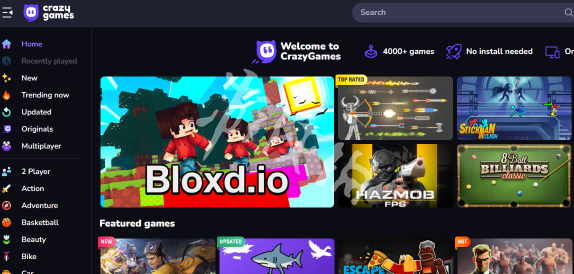
-
 126企业邮箱安全登录入口-126邮箱免费注册申请企业专属账号 2025-12-24
126企业邮箱安全登录入口-126邮箱免费注册申请企业专属账号 2025-12-24 -
 决战平安京联动雾山五行活动什么时候上线 2025-12-24
决战平安京联动雾山五行活动什么时候上线 2025-12-24 -
 可口的咖啡美味的咖啡什么时候上线 2025-12-24
可口的咖啡美味的咖啡什么时候上线 2025-12-24 -
 蛮荒传奇怎么快速提升战力 蛮荒传奇快速提升战力教程 2025-12-24
蛮荒传奇怎么快速提升战力 蛮荒传奇快速提升战力教程 2025-12-24 -
 崩坏星穹铁道阮梅怎么培养 2025-12-24
崩坏星穹铁道阮梅怎么培养 2025-12-24
最近更新





